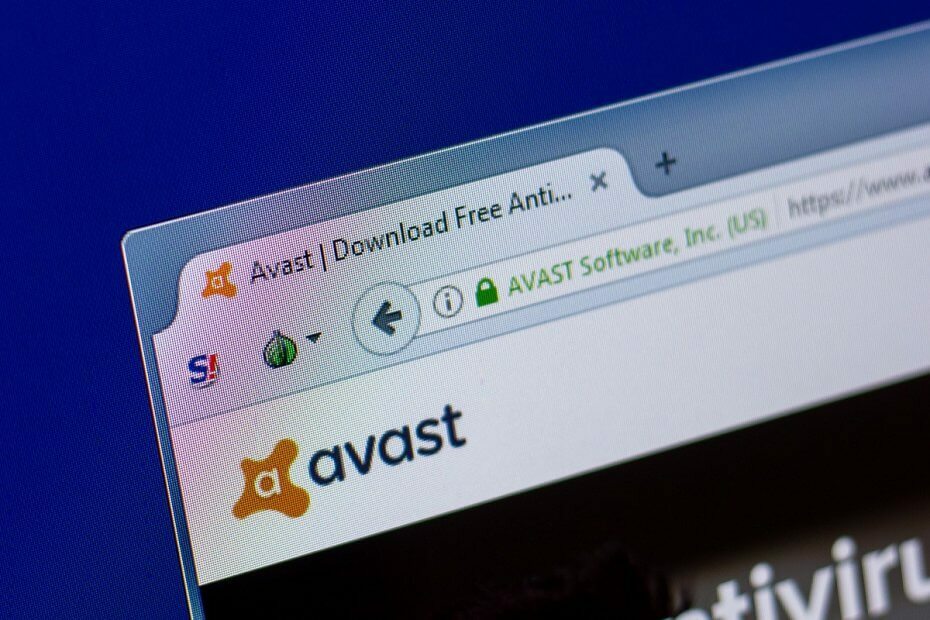- Avast er en populær antivirustjeneste for brukere med gratis- og premiumversjoner.
- Nylig ble Avast One utgitt som et sentralt knutepunkt for alle Avast-beskyttelsestjenester.
- Brukere har rapportert at Avast blokkerer Steam-spill fra å kjøre og flagger dem som potensielle trusler.
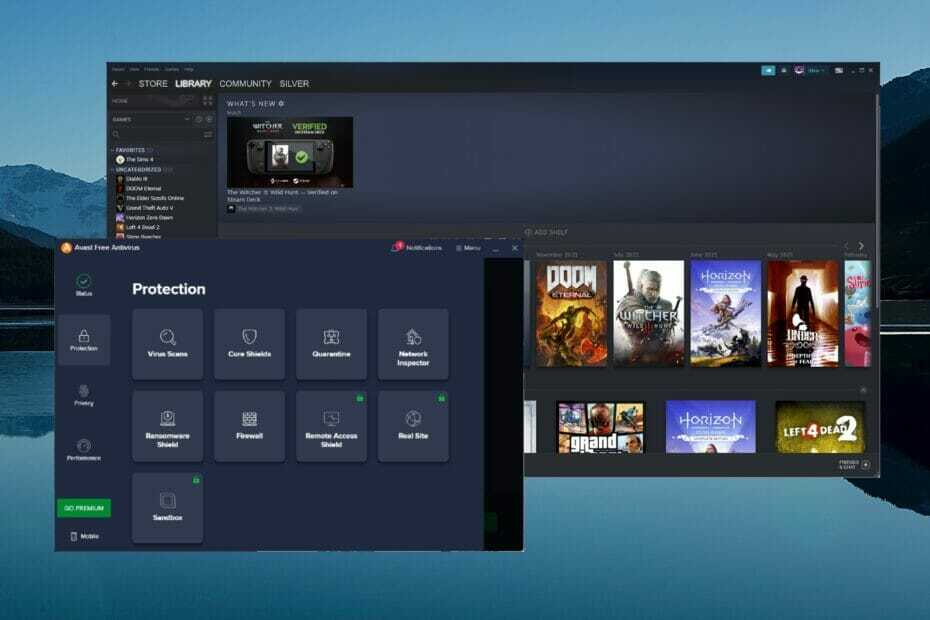
- Støtte for tyverisikring
- Webkamera beskyttelse
- Intuitivt oppsett og brukergrensesnitt
- Støtte for flere plattformer
- Kryptering på banknivå
- Lave systemkrav
- Avansert beskyttelse mot skadelig programvare
Et antivirusprogram må være raskt, effektivt og kostnadseffektivt, og dette har dem alle.
Avast er et populært antivirus som tilbyr gratis- og premiumversjoner som brukerne kan prøve. Som en av de eldste antivirusapplikasjonene på markedet har Avast erfaring med å beskytte enheter.
Imidlertid har brukere rapportert at antiviruset gir falske positiver når de prøver å kjøre et program eller få tilgang til visse nettsteder. Disse rapportene inkluderer Avast som blokkerer Steam-spill fra å kjøre.
Steam er en gratis, nedlastbar tjeneste for videospill.Hvis problemet ditt er med Steam-spill henger etter, vi har en annen guide for det. Fortsett å lese for måter å stoppe Avast fra å blokkere Steam-spill.

Sikre enhetene dine med prisvinnende cybersikkerhetsteknologi.
4.9/5
sjekk tilbudet
►

Beste sikkerhetsverktøy for intens surfeaktivitet.
4.8/5
sjekk tilbudet
►

Hold deg trygg med banebrytende AI-deteksjons- og forebyggingsteknologi.
4.5/5
sjekk tilbudet
►

Surf sikkert på nettet for opptil 3 enheter på tvers av Windows, Mac, iOS eller Android-systemer.
4.3/5
sjekk tilbudet
►

Forhindre datainnbrudd og malware-infeksjoner med brukervennlige kontroller.
4.0/5
sjekk tilbudet
►
Hva er forskjellen mellom Avast Antivirus og Avast One?
Avast One er den nyeste sikkerhets- og beskyttelsestjenesten fra Avast. Formålet er å ha alle Avast-sikkerhetsfunksjoner i ett sentralt knutepunkt for enkel administrasjon, slik at brukere ikke trenger å ha flere abonnementer.
Avast One tilbyr funksjoner som VPN, brannmur, antivirus og mer alt i ett. Avast oppfordrer brukere til å bytte til Avast One fra Avast Antivirus og Premium Security. Brukere kan bare ha én Avast-tjeneste installert på PC-en samtidig.
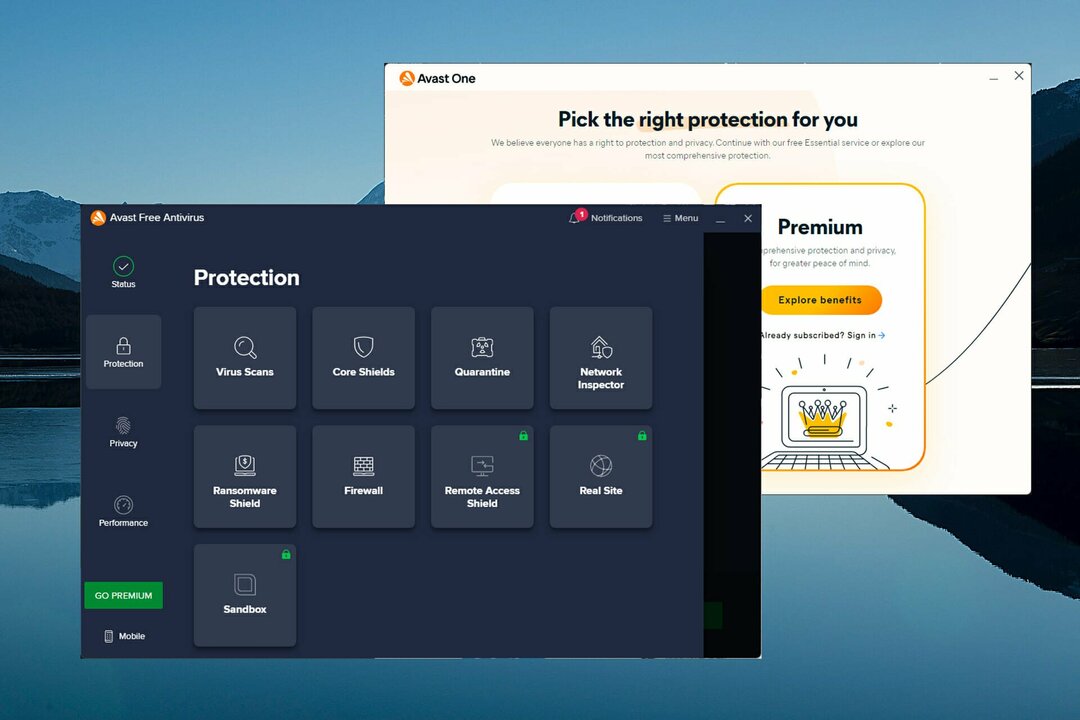
Hvis du vil vite hvordan Avast Antivirus kan sammenlignes med Windows Defender, har vi en grundig titt på begge antivirusene.
Hvordan stopper jeg Avast fra å blokkere Steam-spill?
1. Legg til Steam-katalogliste til unntak
- I Avast Antivirus klikker du på Meny.
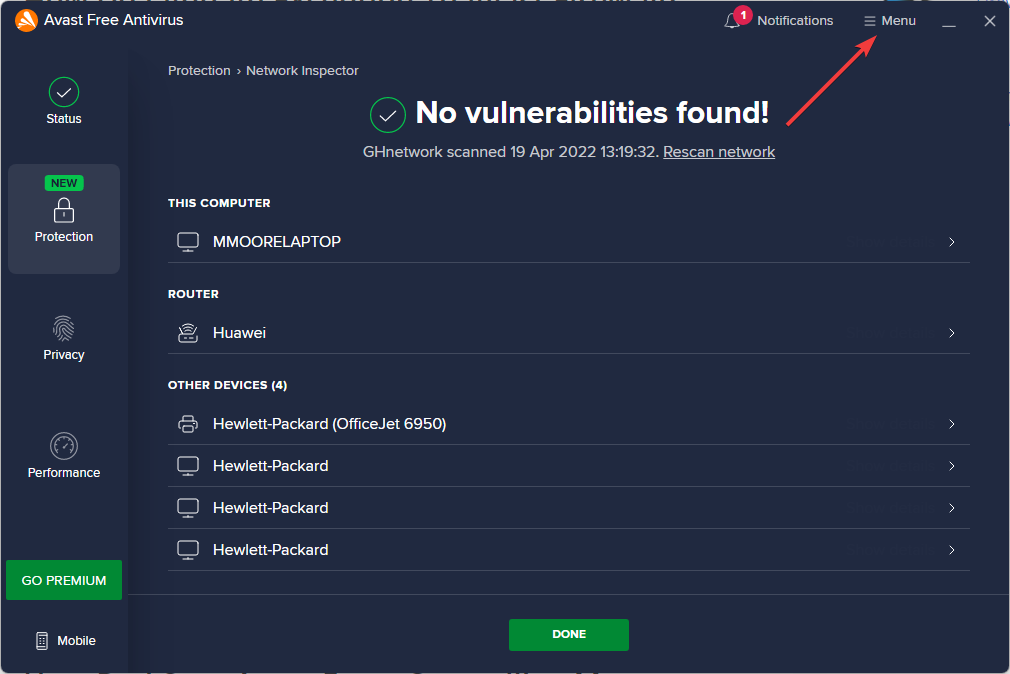
- Plukke ut Innstillinger.
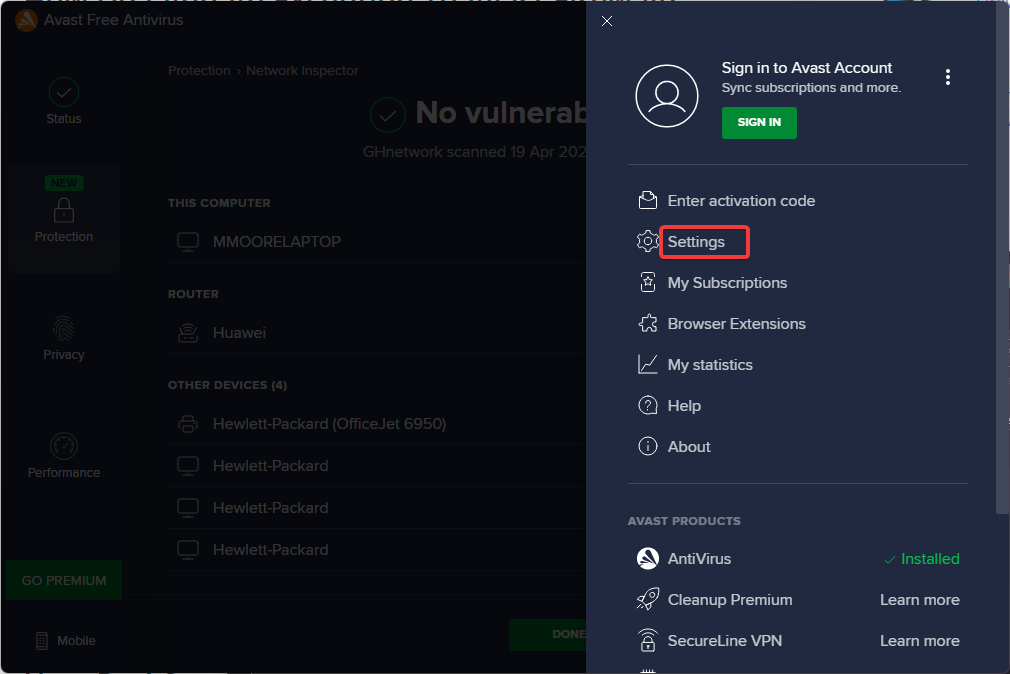
- Under Generell plukke ut Unntak.
- Klikk Legg til unntak.
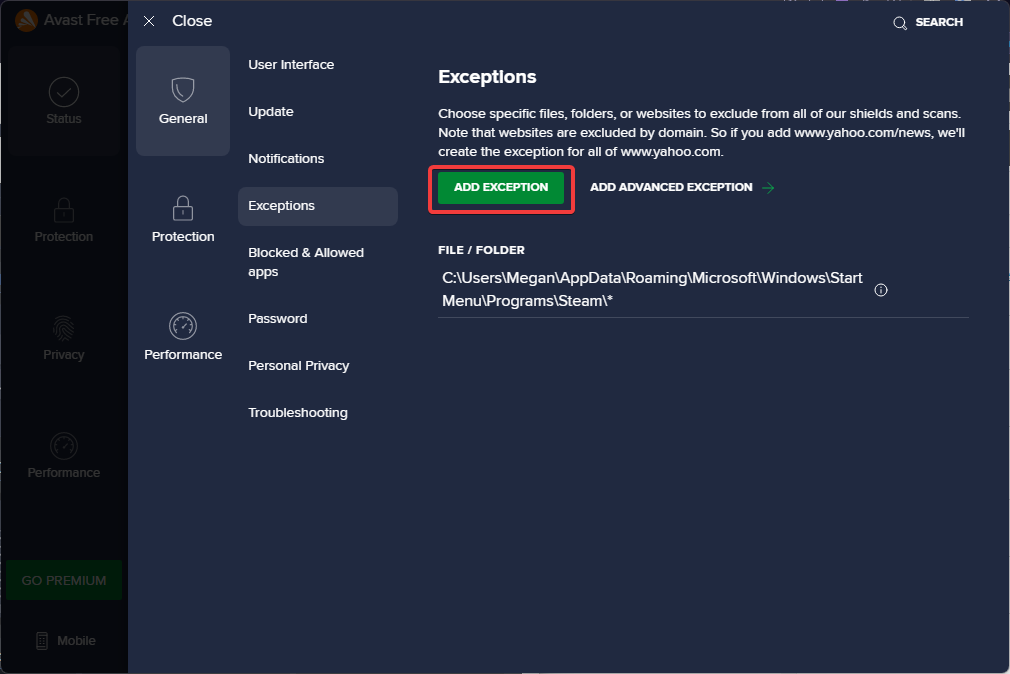
- Kopier og lim inn filbanen der Steam er plassert på PC-en eller velg Bla gjennom og finn Steam.
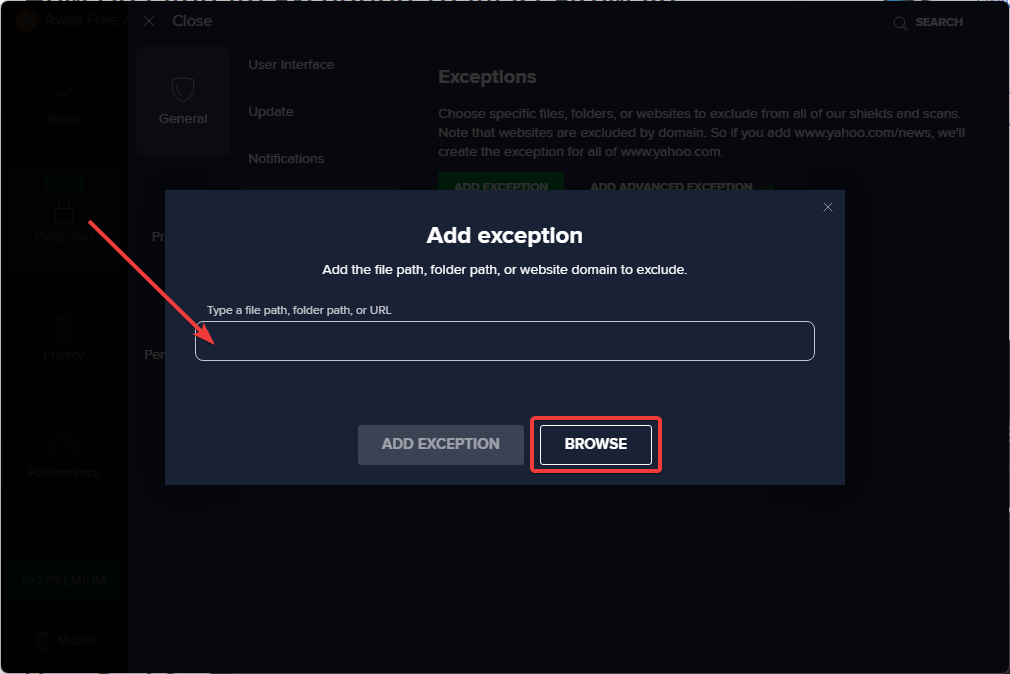
- Klikk Legge tilUnntak.
Dette vil legge til Steam og dets katalog til unntakslisten og bør dermed løse problemet med at Avast blokkerer Steam-spill. Når du installerer nye spill, sørg for å legge dem til i unntakslisten.
2. Legg til Steam-spill til tillatte apper
- I Avast Antivirus klikker du på Meny.
- Plukke ut Innstillinger.
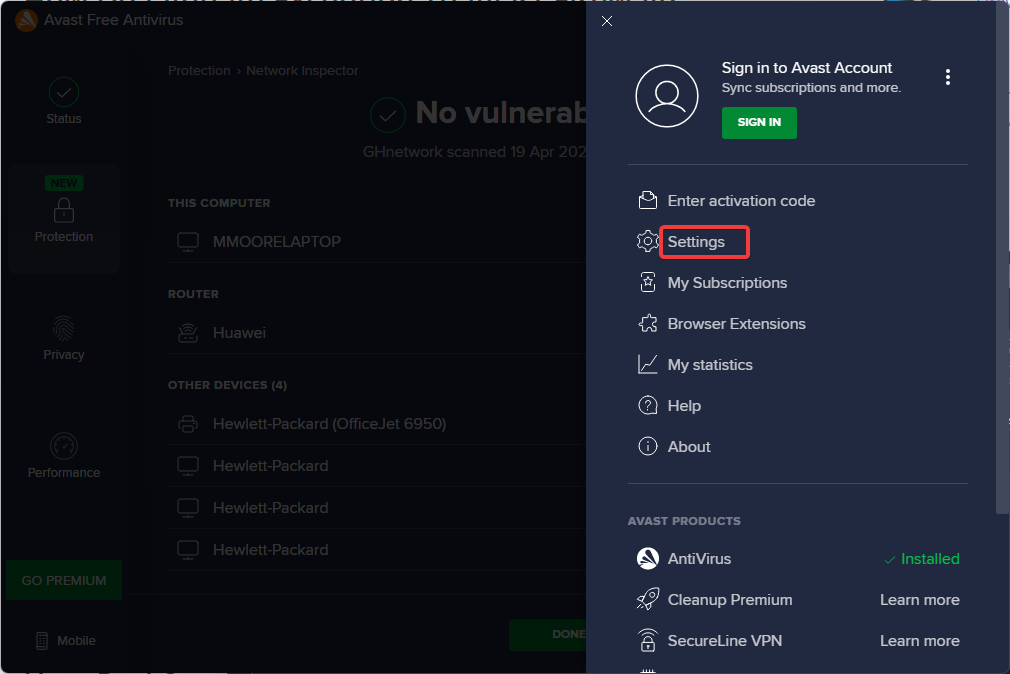
- Under Generell plukke ut Blokkerte og tillatte apper.
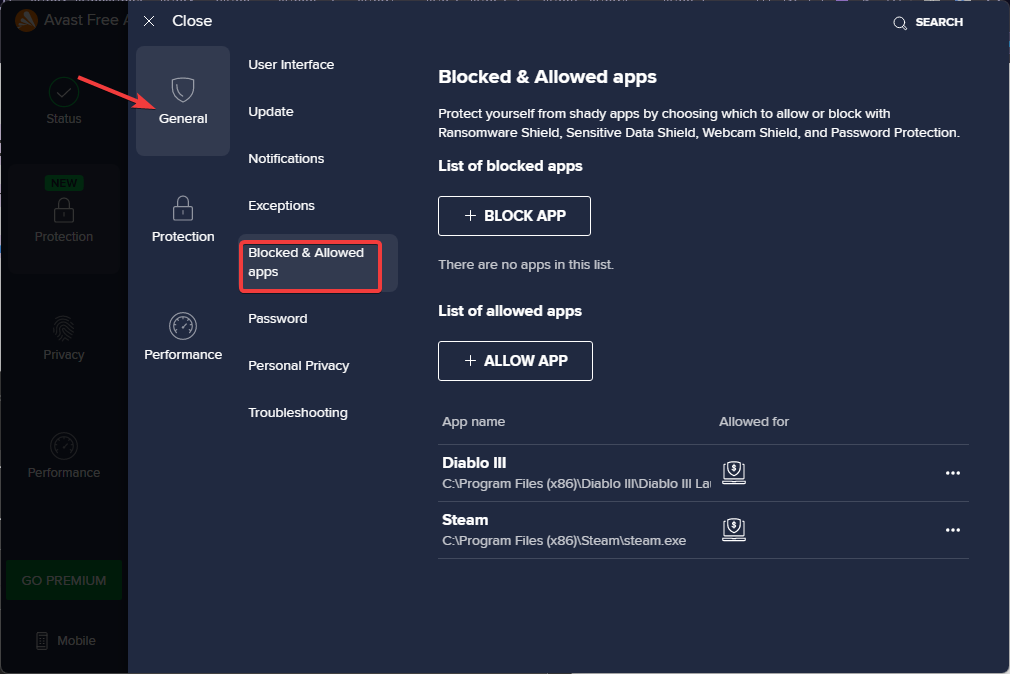
- Hvis et spill eller Steam-appen er oppført under blokkerte apper, fjern det.
- Under Liste over tillatte apper klikk Tillat app og legg til steam og eventuelle spill.
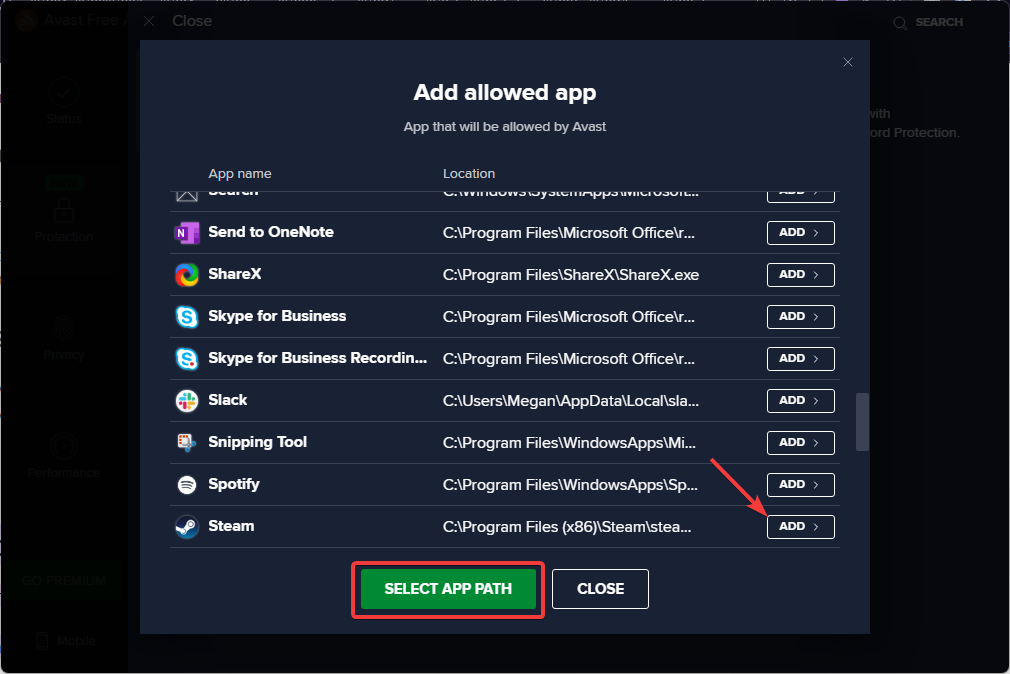
Å legge til alle spillene du spiller gjennom Steam til Avast vil forhindre at brannmuren blokkerer dem. Sørg for å inkludere Steam selv på denne listen.
- 6 enkle tips for å fikse Skjermforbindelse 436-feil i SteamVR
- Steam-svindel forklart: Beste tips for å holde kortene dine trygge
- Launcher feilkode 15: Spillet ble ikke lansert via Steam-klienten
- FIX: Det oppstod en feil under kommunikasjonen med Steam-serverne
3. Gjenopprett fra karantene
- Klikk på i Avast Antivirus Beskyttelse.
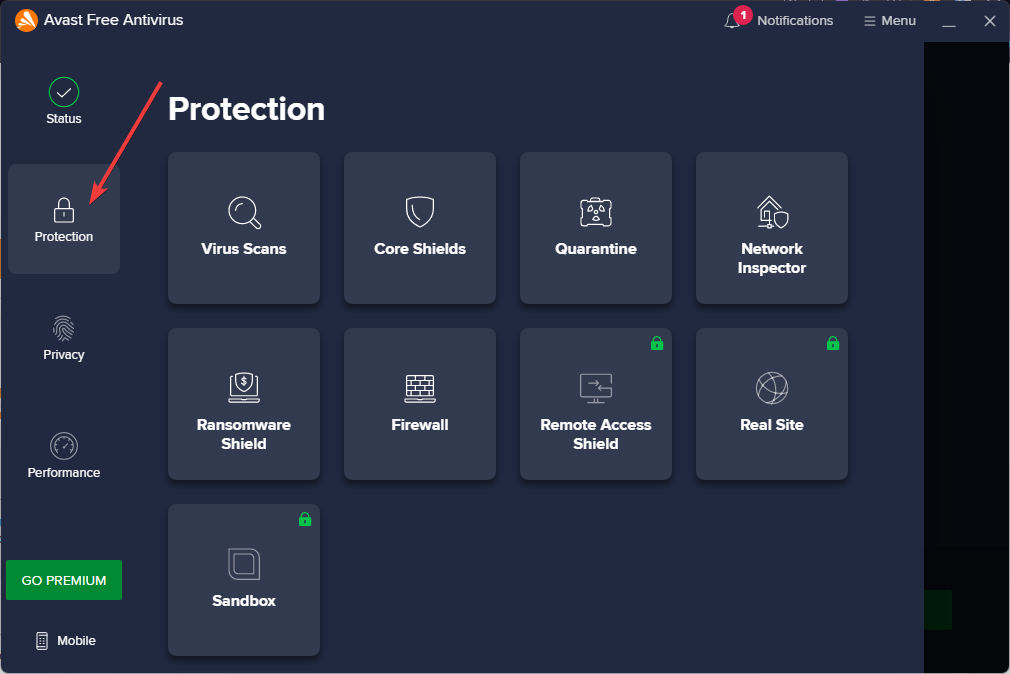
- Plukke ut Karantene (tidligere kjent som Virus Chest).
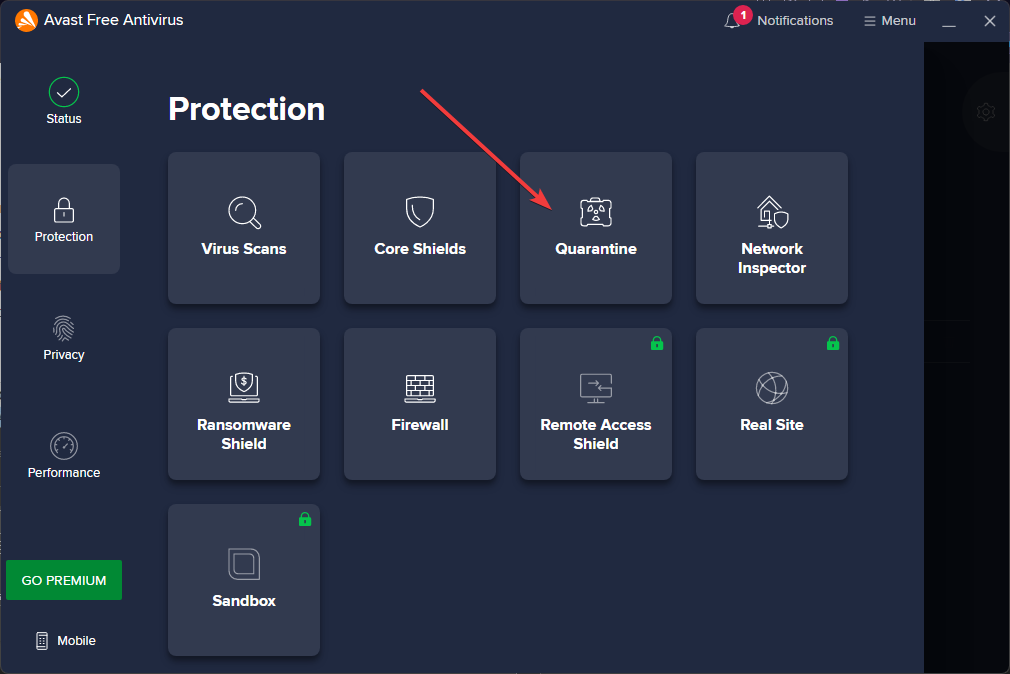
- Finn spillfilen og klikk på de tre prikkene.
- Plukke ut Gjenopprett og legg til unntak.
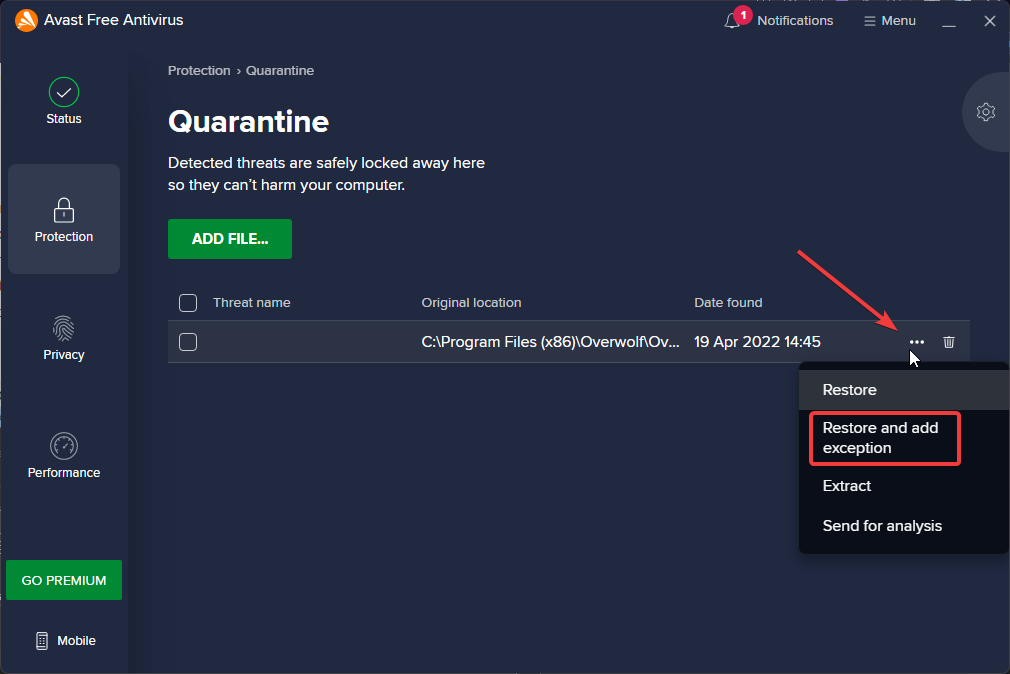
Avast plasserer alle potensielle trusler som oppdages i karantene for å bli vurdert. Hvis Avast blokkerte Steam-spillet ditt fra å åpne, kan filen bli funnet i karantene. Å gjenopprette og legge til filen som et unntak vil forhindre Avast i å blokkere spillet i fremtiden.
4. Deaktiver Avast midlertidig
- I Avast Antivirus klikker du på Beskyttelse.
- Klikk på Brannmur.
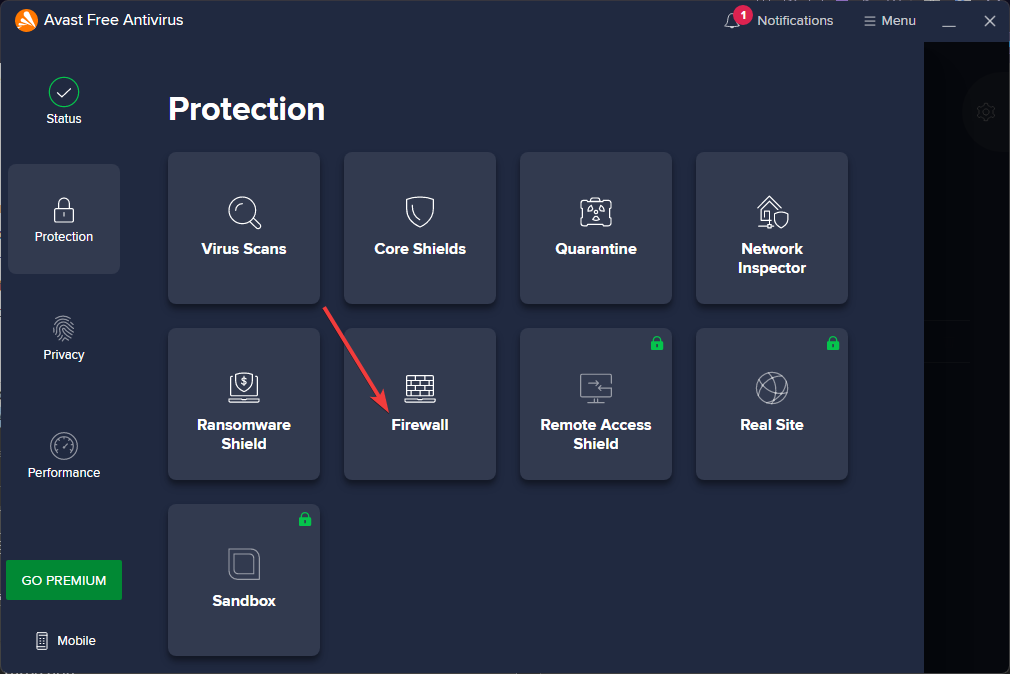
- Slå av brannmuren.
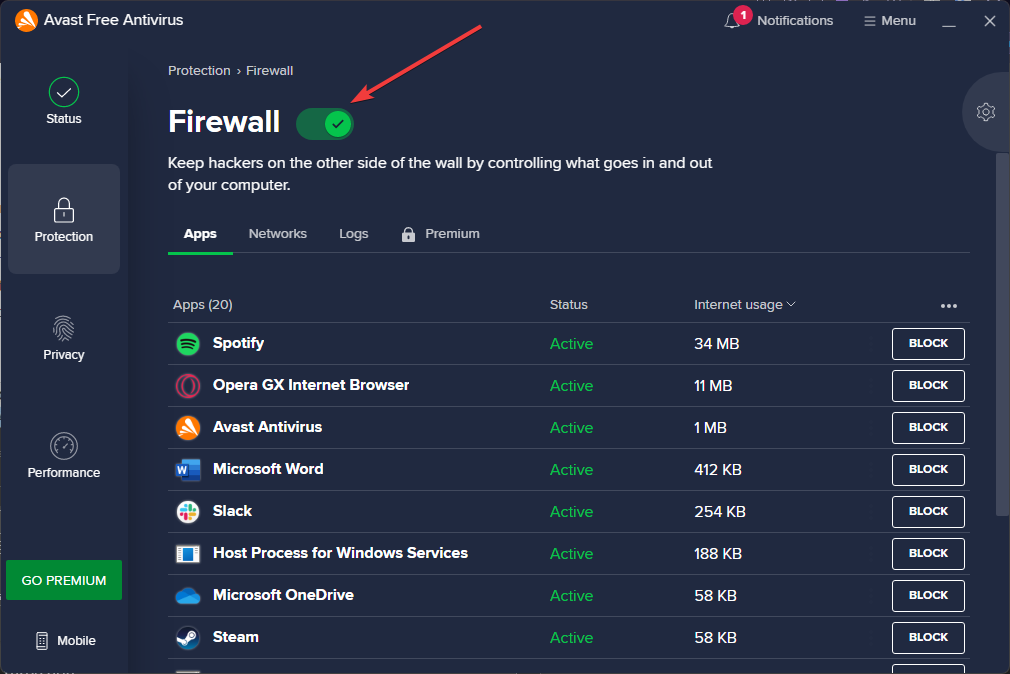
- Velg hvor lenge brannmuren skal slås av.
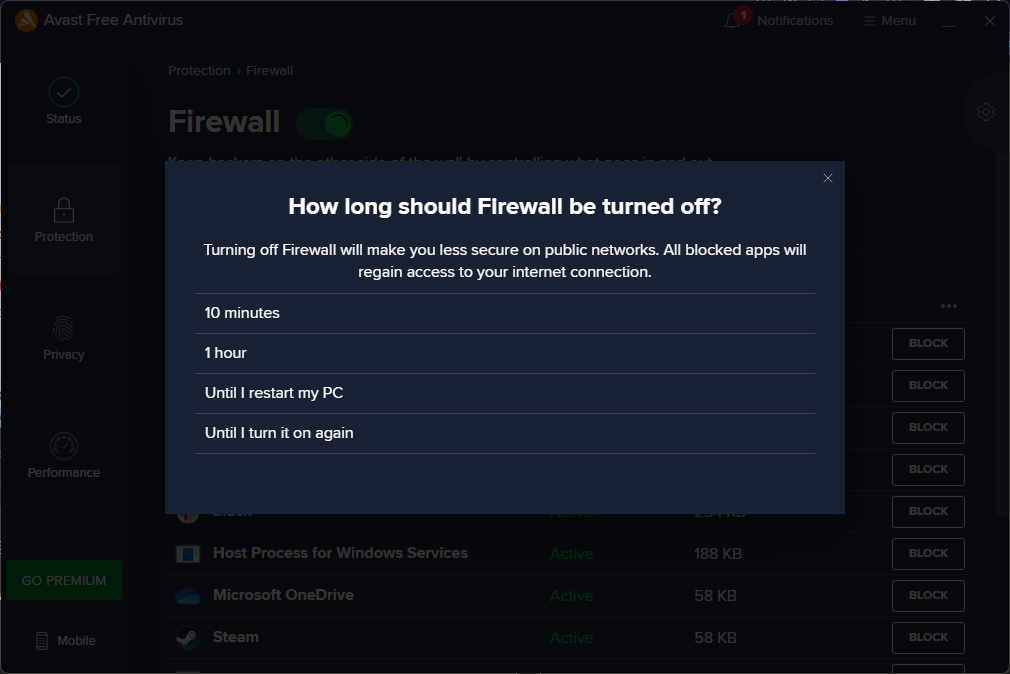
- Lansering Steam-spillet.
Det anbefales ikke å slå av brannmuren, men det vil forhindre Avast i å blokkere Steam-spill. Hvis du angir en varighet, deaktiveres brannmuren i en bestemt tidsperiode, slik at den automatisk slås på igjen hvis du glemmer det.
Vi håper løsningene ovenfor løste problemet med at Avast blokkerte Steam-spill fra å kjøre. Avast er et av de mest populære antivirusene der ute, og det gjør en god jobb med å beskytte enheter mot potensielle trusler og skadelig programvare.
Brukere kan ha trygghet mens de bruker Avast og med visshet om at enheten deres er beskyttet. Det kan imidlertid være frustrerende når antiviruset blokkerer programmer som er trygge å bruke som Steam.
Kommenter nedenfor hvilken løsning som fungerte for deg, eller gi oss beskjed hvis det er en annen løsning som ikke er oppført som fungerte.
 Har du fortsatt problemer?Løs dem med dette verktøyet:
Har du fortsatt problemer?Løs dem med dette verktøyet:
- Last ned dette PC-reparasjonsverktøyet vurdert Great på TrustPilot.com (nedlastingen starter på denne siden).
- Klikk Start søk for å finne Windows-problemer som kan forårsake PC-problemer.
- Klikk Reparer alt for å fikse problemer med patentert teknologi (Eksklusiv rabatt for våre lesere).
Restoro er lastet ned av 0 lesere denne måneden.